Opas kuinka tehdä sähköposti omalla verkkotunnuksellasi täydellinen aloittelijoille
Tämä artikkeli kertoo sähköpostin tekemisestäomalla verkkotunnuksellasi ilmaiseksi alias ilmaiseksi. Miksi omalla verkkotunnuksellasi olevan sähköpostin saaminen on tärkeää? Käyttämällä sähköpostia omalla verkkotunnuksellasi näet ammattimaisemmalta, etenkin online-liiketoiminnan tarkoituksiin. Joten sähköpostisi tulee olemaan [sähköposti suojattu].
Täällä en käytä cpanel-sähköpostiatai luo oma sähköpostipalvelin, koska jotkut tapaukset tosiasiallisesti kuormittavat käyttämiämme hosting-resursseja. Tässä oppaassa käytämme ilmaista palvelua sähköpostin luomiseen omalla verkkotunnuksellasi, emme premium-palveluita, kuten Google Apps, joissa käyttäjien on maksettava kuukausittain.
Ehkä käyttää yrityksen kokoa vartenGoogle Appsin kaltaisia palveluita suositellaan erittäin täydellisten ominaisuuksien ja suuremman tallennustilan takia. Mutta jos se on ilmainen ominaisuuksilla, jotka ovat enemmän kuin tarpeellisia ja tarvitsevat vain muutaman käyttäjän, niin suositukseni kuuluu Zohon sähköpostinhoitopalvelulle. Käyttämällä ilmaista Zohon sähköpostinhoitoa, voit luoda sähköpostin omalla verkkotunnuksellasi, korkeintaan 25 käyttäjää ja jokainen käyttäjä saa 5 Gt tallennustilaa. Enemmän kuin tarpeeksi, eikö?
Kuinka luoda sähköpostia omalla verkkotunnuksellasi
1. Ensin sinun on rekisteröitävä ensin täällä.
2. Kirjoita sähköpostiosoitteesi ja salasanasi. Jos on, valitse ILMOITUS ILMAISEKSI.

3. Muista tarkistaa sähköpostilaatikkosi ja napsauttaa Zohon lähettämää varmennusviestiä.

4. Valitse seuraavaksi Posti.

5. Sinua pyydetään antamaan matkapuhelinnumero varmennusta varten. Kirjoita matkapuhelinnumerosi, joka on edelleen aktiivinen, sekä zoho-tilisi salasanan kanssa. Valitse sitten Lähetä koodi.

6. Saat tekstiviestin, joka sisältää vahvistuskoodin. Kirjoita koodi ja valitse sitten Vahvista koodi.
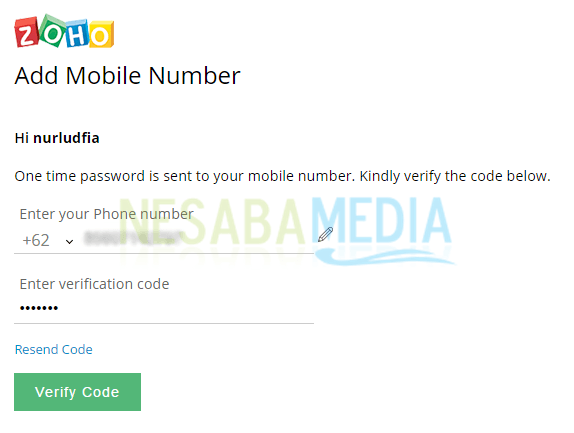
7. Matkapuhelinnumerosi on vahvistettu onnistuneesti. valita jatkaa jatkaa.
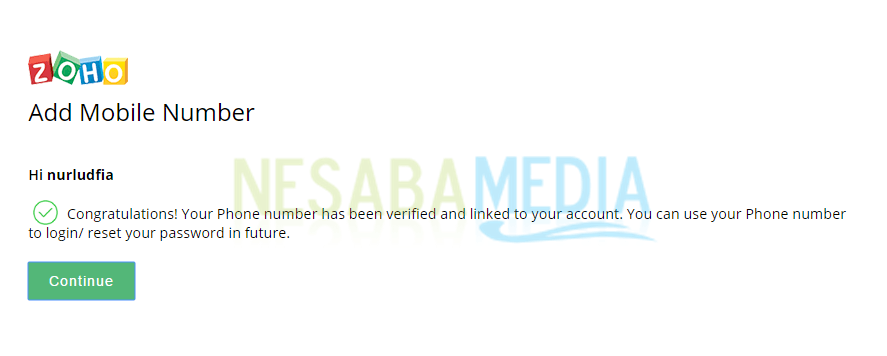
8. Koska haluamme käyttää ilmaista sähköpostin isännöintipalvelua, valitse sitten LITE napsauttamalla painiketta VALITSE.

9. Kirjoita verkkotunnuksesi osoite ja valitse sitten jatkaa.

10. Tässä meidän on vahvistettava verkkotunnuksen omistajuus. päälle Valitse verkkotunnuksesi DNS Manager (DNS-palveluntarjoaja) luettelosta, valitse toiset.

11. Valittavana on kolme tapaa kirjoittamalla CNAME tai TXT-tietue rekisteröintitoimistossa, josta ostat verkkotunnuksen tai voit myös lähettää Zohon toimittamia HTML-tiedostoja. Tässä esimerkissä päätin tulla CNAME-tietue verkkotunnuksen omistajuuden vahvistamiseksi.
12. Lisää CNAME tai TXT-tietue jokainen rekisterinpitäjä ei ole kovin erilainen toisistaan. En voi millään tavalla selittää kaikkea, alkaen Namecheapista, Godaddystä, Nimesta, IDWebhostista, Rumahwebistä ja muista.
CNAME-tietueiden asettaminen Cloudflaressa
Verkkotunnukseni on rekisteröity Namecheap, mutta minun on määritettävä se CNAME tietue on Cloudflaren DNS-asetuksissa.
Miksi se toimii? Blogini käyttää Cloudflaren CDN: ää helpottaakseen suorituskykyä, nopeuttaaksesi sivuston lataamista ja hallita blogini liikennettä. Nyt kun käytämme Cloudflaren CDN-palvelua, meidän on muutettava verkkotunnuksen ostavan rekisterinpitäjän oletus nimipalvelimet Cloudflaren myöntämiksi nimipalvelimiksi.
Oletetaan, että et käytä Cloudflare-sovellusta, voit lisätä CNAME-tietueen suoraan isännöinnissä (Cpanelilta) tai suoraan rekisterinpitäjältä, jolta ostit verkkotunnuksen.
1. Kuten selitin, minun on kirjauduttava sisään Cloudflareen CNAME-tietueen asettamiseksi. käynti seuraava linkki kirjautuaksesi sisään.

2. Valitse sitten DNS kun annoin nuolen.

3. Kirjoita CNAME-tietue kuten alla olevassa kuvassa. Jos on, valitse Lisää tietue.

4. CNAME-tietue Lisätty näyttää enemmän tai vähemmän kuin alla olevassa kuvassa.
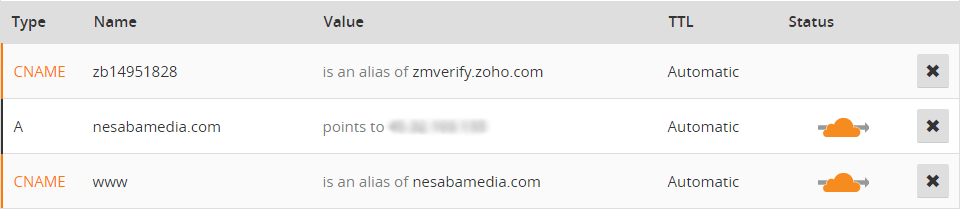
5. Palaa sitten verkkotunnuksen omistajuuden varmennussivulle. valita Jatka CNAME-vahvistukseen.

6. Jos saat tällaisen ilmoituksen, olet lisännyt CNAME-tietueen onnistuneesti. Sen jälkeen valitse Vahvista nyt jatkaa.

7. Tällä sivulla voit lisätä haluamasi pääkäyttäjät. Haluan esimerkiksi lähettää sähköpostiosoitteen [sähköposti suojattu], Sitten minun täytyy vain kirjoittaa järjestelmänvalvoja ja valita se Luo tili.

8. Sivulla Lisää käyttäjiä, voit lisätä muita käyttäjiä, enintään 25 käyttäjää. Minulla henkilökohtaisesti on kaksi tai kolme käyttäjää riittää, jos haluat lisätä sen, valitse se Siirry kohtaan Lisää käyttäjiä.

9. Kirjoita nimesi, sähköpostiosoitteesi ja salasanasi annettuihin kenttiin. Ehkä olet hämmentynyt, aiemmin tekemämme sähköpostiosoite ([sähköposti suojattu]) miksi salasanaa ei ole sarakkeessa. Sähköpostin salasana on sama kuin se, jonka kirjoitit rekisteröityessäsi ensimmäistä kertaa Zohoon (vaihe 2). Kun se on valmis, valitse kunnossa.

10. Sivulla Luo ryhmiä, voit luoda ryhmätilin tällä sivulla. Mielestäni tämä ei ole kovin tärkeää, joten valitsin SKIP.
11. Saadaksesi sähköpostia, meidän on lisättävä MX-levyt verkkotunnuksen ostamisessa tai rekisteröinnissä. Kuten selitin, koska olen käyttänyt Cloudflare-ohjelmaa, minun on myös lisättävä MX-levyt Tämä on Cloudflare DNS -asetuksissa.

12. Vielä Cloudflaren DNS-sivulla. Kirjoita 2 MX-tietueet tarvitaan, valitse sitten Lisää tietueita lisätäksesi sen.
13. Jos se on lisätty, tulokset ovat enemmän tai vähemmän kuin alla olevassa kuvassa.

14. Palaa asetussivulle MX-levyt aiemmin, ja valitse MX-haku konfiguroinnin varmistamiseksi MX-tietueet mitä kirjoitit aikaisemmin, oli totta.

15. Odota muutama minuutti, niin saat ilmoituksen, kuten alla, joka osoittaa, että kokoonpano MX-levyt syötit oikein. Sen jälkeen valitse kunnossa, valitse sitten seuraava.

16. Voit lisätä SPF- ja DKIM-tietueita estääksesi muiden sähköpostipalveluiden ja todentamistarpeiden käyttäjien sähköpostisähköposteja. Lisää nämä SPF- ja DKIM-tietueet Cloudflaren DNS-asetusten kautta. Kuinka lisätä se samalla tavalla kuin kun lisäsit CNAME ja MX-tietueet, Koska tämä vaihe on valinnainen, tein sen tarkoituksella hyppiä, Tässä vaiheessa voit käyttää sähköpostia oman verkkotunnuksesi kanssa sähköpostien lähettämiseen tai vastaanottamiseen.
Sivulle SPF / DKIM, Sähköpostin siirto, Sähköpostiohjelman kokoonpano jopa Mobiili käyttö Ohitan tarkoituksella, koska se on valinnainen. Voit asettaa sen itse, jos pidät sitä tarpeellisena, koska vaiheet ovat erittäin helppoja.
Kirjoita sähköpostiosoitteesi
Sinulla on nyt oma verkkotunnuksesi sähköposti. Nyt kirjautuaksesi sisään postilaatikkoosi, katso seuraavat vaiheet:
1. Napsauta seuraava linkki kirjautuaksesi sähköpostilaatikkoosi.
2. Kirjoita sen jälkeen sähköpostiosoitteesi ja salasanasi.
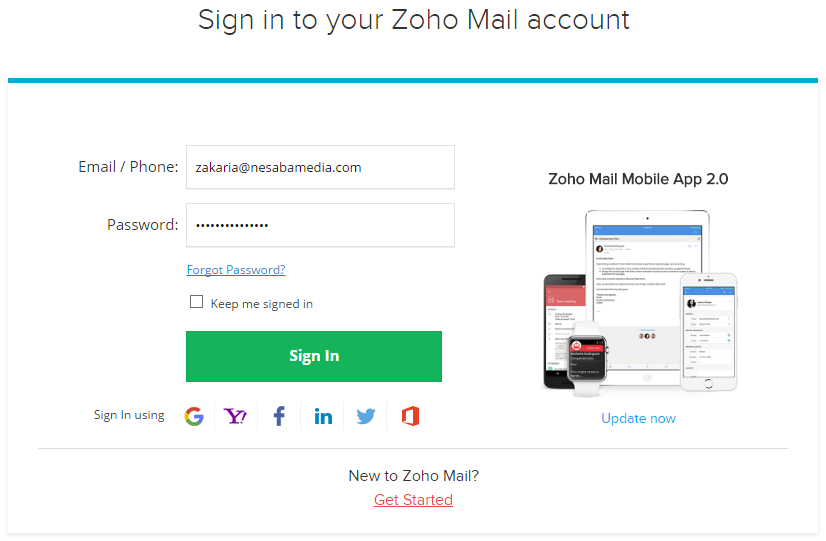
3. Nyt seuraava on sähköpostilaatikkosi näyttö.
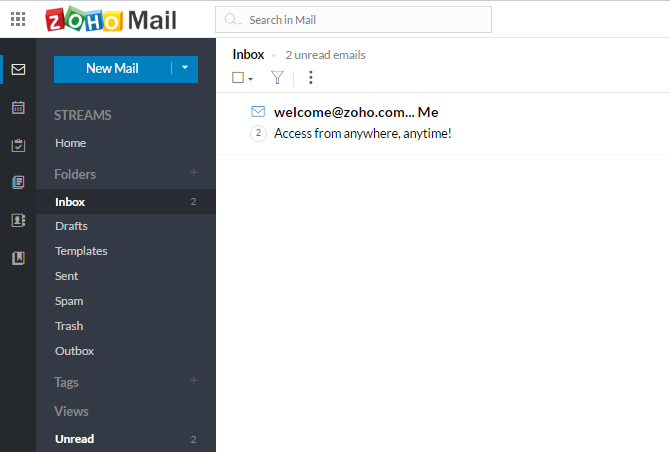
Se on opas verkkotunnuksen sähköpostin luomiseenitsesi helposti ja ilmaiseksi. Kuten aiemmin totesin, että omalla verkkotunnuksellasi olevan sähköpostiosoite näyttää ammattimaisemmalta ja vähän siistiltä, hehehe.
Oletetaan, että löydät esteitä tai askeliajota et ymmärrä, kysy alla olevasta kommenttiruudusta. Yritän vastata siihen mahdollisimman pian. Toivottavasti hyödyllinen ja nähdään seuraavassa artikkelissa!








